La nueva versión “Bookworm” del sistema operativo Raspberry Pi se basa en la última versión de Debian 12 “Bookworm”. Que proporciona un conjunto actualizado de aplicaciones, paquetes y herramientas para los usuarios del sistema operativo Raspberry Pi. Pero esto no es todo.
“Se están trabajando en algunos cambios arquitectónicos importantes en el escritorio Raspberry Pi, que se lanzó por primera vez en la versión Bookworm. "Aquí es donde se pueden notar algunas diferencias", explica Simon Long de Pi.
¿Tiene problemas para instalar paquetes de Python utilizando la herramienta “pip” en Raspberry Pi OS Bookworm? Hay algunos pasos adicionales que debe seguir, que incluyen la creación de un entorno virtual de Python. He aquí cómo hacerlo. Esta guía está destinada a proporcionar instrucciones fáciles de entender para facilitar la instalación a usuarios de todos los niveles. Verificar Ampliando las capacidades de tu Raspberry Pi con un convertidor ADC: lo que necesitas saber.

¿Qué ha cambiado en Raspberry Pi OS Bookworm?
porque Frambuesa Pi 5 No es compatible con versiones anteriores del sistema operativo Raspberry Pi, deberá instalar la nueva versión "Bookworm". Esta es una de las cosas a considerar al cambiar a una Raspberry Pi 5 de un modelo anterior.
En versiones anteriores del sistema operativo Raspberry Pi basadas en Debian (Buster y anteriores), era posible instalar bibliotecas de Python directamente, a nivel de sistema, utilizando la herramienta de gestión de paquetes. pepita. Sin embargo, este ya no es el caso en el nuevo Bookworm Raspberry Pi OS.
como explicas Documentación de frambuesa PiEl problema era que usar una herramienta específica de Python como pepita Puede causar conflictos con el administrador de paquetes. apto.
Por lo tanto, desde Bookworm en adelante, al usar pepitaLos paquetes deben instalarse en el entorno virtual de Python, asegurándose de que no interfieran con la versión del sistema Python.
Si intentas usar el comando instalación de pip [nombre del paquete] En cualquier otra parte del sistema, recibirá un error que comienza con este texto:
error: externally-managed-environment
× This environment is externally managed
╰─> To install Python packages system-wide, try apt install
python3-xyz, where xyz is the package you are trying to
install. Cómo buscar paquetes de Python usando Apt
Lo primero que debe verificar es si el paquete de Python que necesita está disponible para su instalación mediante un administrador de paquetes. apto A nivel del sistema. Puede buscar paquetes en el repositorio oficial usando un comando apto Buscar. por ejemplo:
apt search numpy Tenga en cuenta el nombre del paquete, en este caso python3-numpy (para Python 3), luego instálelos usando apt (Sudo Anteponga el comando para obtener los privilegios de superusuario necesarios para la instalación):
sudo apt install python3-numpy Si el paquete Python que necesita no está disponible usando el administrador de paquetes apt, o necesita una versión más nueva, necesitará usar el administrador de paquetes apt. pepita Archivos de Python para instalar — dentro del entorno virtual de Python. Verificar Todo lo que necesitas saber sobre el overclocking de Raspberry Pi 5 con consejos importantes y pasos efectivos.
Cómo crear un entorno virtual de Python
Para instalar un paquete de Python usando una herramienta pepita En Raspberry Pi OS Bookworm, primero deberá crear un entorno virtual de Python usando venv. Para el proyecto descrito en este artículo, lo hemos llamado "proyecto muo", pero puede usar el nombre que desee:
python -m venv muo-project Tardará algún tiempo en completarse, según el modelo de Raspberry Pi que esté utilizando. Luego deberá cambiar el directorio a la carpeta de entorno recién creada, que contiene la distribución completa de Python, y activarla:
cd muo
source bin/activate El entorno virtual de Python ahora está listo para usar y su nombre se agregará al indicador del sistema — en este caso, muo-project. Esto muestra que ya no está utilizando la versión del sistema de Python, sino la versión que existe dentro de su entorno virtual. Por lo tanto, cualquier cambio que realice o módulos que instale no afectará el sistema Python.
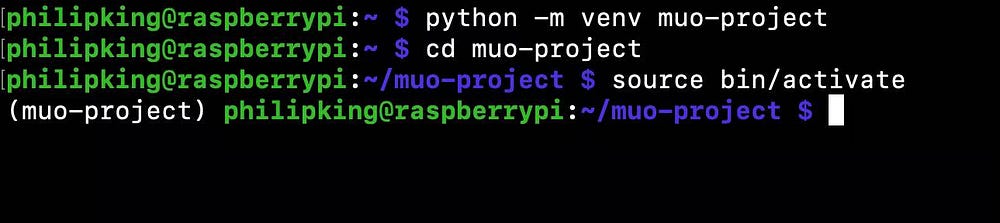
Tenga en cuenta que si reinicia su Raspberry Pi, deberá reactivar el entorno virtual de Python para usarlo nuevamente.
ملاحظة: Si desea crear un entorno virtual de Python con una copia de todos los módulos de Python actualmente instalados en el nivel del sistema operativo, puede hacerlo agregando una bandera --sistema-sitio-paquetes en la materia. por ejemplo:
python -m venv --system-site-packages muo-project
Instalar paquetes de Python usando Pip
Desde el entorno virtual activo de Python, ahora puede instalar cualquier paquete que necesite usando el comando pepita. Por ejemplo, para instalar la herramienta de prueba de estrés Stressberry:
pip install stressberry Luego, el comando instalará el módulo, junto con las dependencias que requiera, dentro de su entorno virtual de Python. Tenga en cuenta que el módulo sólo estará disponible allí y no en todo el sistema.
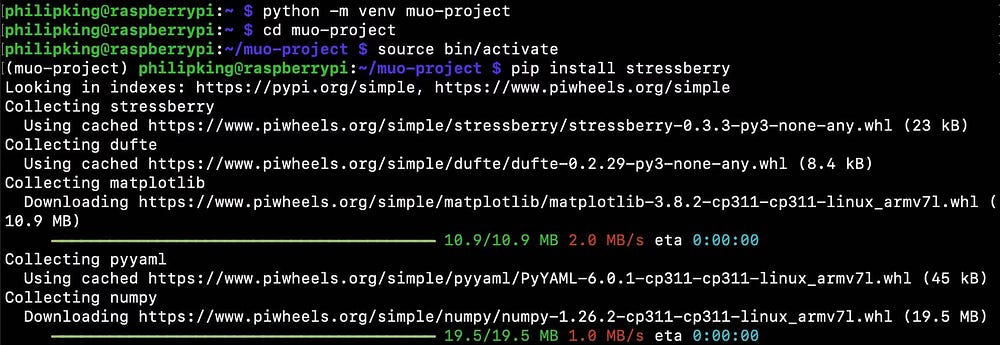
No más conflictos de paquetes de Python
Al instalar paquetes de Python en Raspberry Pi OS Bookworm usando la herramienta pepita Requiere pasos adicionales, la ventaja que ofrece es que solo está disponible en el entorno virtual y por lo tanto no puede interferir con el sistema ni provocar que se bloquee. Puedes ver ahora Introducción a PandasAI: una biblioteca Python para inteligencia artificial generativa.







